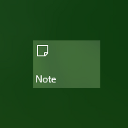Winaero Tweaker 0.14 çıktı
Winaero Tweaker 0.14 burada. Bu sürümün bir dizi kullanılabilirlik iyileştirmesi ve hata düzeltmesi içerdiğini duyurmaktan mutluluk duyuyorum. Ayrıca, 16 yeni özellik ile birlikte geliyor. Yükleyici artık dağıtım ve katılımsız yüklemeler için yararlı olan sessiz kurulum seçeneklerini desteklemektedir.

Hata düzeltmeleri ve iyileştirmelerle başlamak istiyorum.
Reklamcılık
Düzeltmeler ve iyileştirmeler
Her şeyden önce, "Başlatmaya Sabitle" bağlam menüsü girişinin kaldırılmasına neden olabilecek bir hatayı düzelttim. Neyse ki, belirli koşullar altında oluyordu, bu yüzden birçok kullanıcıyı etkilememelidir.
Ayrıca, G+ düğmesini kaldırdım. HUZUR İÇİNDE YATSIN. Google+.
Değişiklikleri ara
Arama özelliğini (tekrar tekrar) düzelttim. Aşağıdaki hata vardı:
- Arama kutusuna bir arama koşulu yazarsınız.
- Enter tuşuna bastığınızda, uygulama size mevcut ince ayarların bir listesini gösterir. Birini seçin ve açmak için Enter tuşuna basın.
- Şimdi, odağı tekrar arama kutusuna getirmek için CTRL+F tuşlarına basın ve tekrarlamak için Enter tuşuna basın.
- Beklenen davranış: Aynı arama sonucunu görürsünüz. Bunun yerine, Winaero Tweaker doğrudan ilk arama sonucunu açıyordu.
Bu hata artık düzeltildi. Arama, tekrarlamanız gerektiğinde artık düzgün çalışıyor.

Arama özelliğindeki bir diğer değişiklik de navigasyondur. Önceden, odağı arama sonuçlarındaki ince ayarlar listesine taşımak için Enter tuşuna iki kez basmanız gerekiyordu. Şimdi, arama kutusundaki Enter tuşuna ikinci kez basarsanız, bulunan ilk ince ayar açılacaktır. Aşağı ok tuşuna basmak, seçimi arama sonuçlarında aşağı kaydırır.
Kayıt Defteri Gezinme Geçmişi
"Kayıt Defteri Anahtarını Aç" aracı, daha önce ziyaret edilen girişlerin bir listesini içerir. 15 adede kadar yeni açılan Kayıt yolunu tutar. Geçmişteki bir öğeye çift tıklamak onu yeniden açacaktır.

Herhangi bir ince ayar veya kategori için kısayol oluşturun
Winaero Tweaker'da tek bir tıklamayla doğrudan bir ince ayar açmak istediniz mi? Eh, şimdi mümkün! Hem ince ayarlar hem de ince ayar kategorileri için Winaero Tweaker'ın herhangi bir sayfasına bir Masaüstü kısayolu oluşturmaya izin veren yeni bir araç çubuğu düğmesi var.

Bu nedenle, her zaman bir araç kullanıyorsanız veya ince ayar yapıyorsanız, ona tek tıklamayla ulaşmak için bir kısayol oluşturmanız yeterlidir.


Kısayol düğmesinin yanında yeşil bir onay işareti bulunan düğme,
Herhangi bir sayfayı Winaero Tweaker'ın varsayılan (ana) sayfanız olarak ayarlayın

Uygulamayı bir sonraki açışınızda, "Bilgi" yerine seçilen sayfayı göreceksiniz.
Ana sayfanızın ayarını kaldırmak için aynı düğmeye tıklayın.

0.14 sürümündeki Yeni Tweaks
Simge Önbellek Boyutunu Değiştir

Simgeleri daha hızlı göstermek için Windows bunları bir dosyada önbelleğe alır. Bu özel dosya, birçok uygulama ve dosya türü için simgeler içerir, bu nedenle Dosya Gezgini'nin bilinen dosya uzantıları ve uygulamalar için simgeleri ayıklaması gerekmez. Bu, Dosya Gezgini'nin daha hızlı çalışmasına izin verir. Simge önbellek dosyası boyutu varsayılan olarak yalnızca 500 KB'dir. Bu kısıtlama nedeniyle, çok sayıda dosya içeren klasörler yavaş açılabilir. Simge önbelleği boyutunu artırmak, sorunu çözebilir ve Dosya Gezgini uygulamasındaki yavaş yükleme simgelerini düzeltebilir.
Bu blog yazısı, tweak'in nasıl çalıştığını açıklıyor: Windows 10'da Simge Önbellek Boyutunu Değiştirin
Windows Modu Bağlam Menüsü
Buna ek olarak Uygulama Modu bağlam menüsü, ekleyebilirsiniz Windows Modu bağlam menüsü.

'OneDrive', 'Sola/sağa döndür' ve 'Yeni video oluştur' bağlam menülerini kaldırın
Bunlar:



Seçenekler, 'Varsayılan Girişleri Kaldır' sayfasında bulunabilir.

Ayrıntılar için uygun blog gönderilerine bakın:
- Windows 10'da Yeni Video Bağlam Menüsü Oluştur'u Kaldırın
- Windows 10'da OneDrive Bağlam Menüsünü Kaldırma
- Windows 10'da Bağlam Menüsünden Sola Döndür ve Sağa Döndür'ü Kaldırın
Windows 10'da Kişiler çubuğu seçeneklerini gizleyin

ile başlayan Windows 10 yapı 16184, Windows 10, Kişilerim özelliğini içerir. Görev çubuğunuzun bildirim alanına özel bir simge ekler ve kişilerinizi doğrudan görev çubuğuna sabitlemenize olanak tanır, böylece tek bir tıklamayla mesajlaşmaya başlayabilir, arama yapabilir veya bir e-posta oluşturabilirsiniz.
Winaero Tweaker'daki seçeneği kullanarak, özelliği devre dışı bırakabilir ve Windows 10'da görev çubuğu bağlam menüsü girişini kaldırabilirsiniz. İşte nasıl çalıştığı.
Windows 10'da Canlı Döşeme Önbelleğini Temizle
isteyebilirsiniz Canlı Döşeme önbelleğini sıfırla Windows 10'da bazı canlı döşemeler geçersiz içerik gösteriyorsa. Örneğin, Resimler klasörünüzden bazı fotoğrafları sildiğiniz, ancak Fotoğraflar uygulamasının Canlı Döşemesi'nin bunları göstermeye devam ettiği bir durumu hayal edin. Bu davranış beklenmedik ve çok sinir bozucu. Veya ekrana bakan başka kimseye ifşa etmek istemediğiniz herhangi bir özel bilginiz varsa, bu verileri de temizlemek isteyebilirsiniz. Bazen Canlı Kutucuklar güncellenmeyebilir ve Windows 10'da Başlat menüsündeki Canlı Kutucuklarda güncellenen içerikle ilgili sorunlarla karşılaşabilirsiniz. Bu durumlardan herhangi birinde, önbelleklerini sıfırlamayı deneyebilirsiniz.

Nitelikler Bağlam Menüsü
Dosya özniteliklerini sık sık değiştirirseniz, eklemeyi yararlı bulabilirsiniz. özel bir bağlam menüsü.

Aşağıdaki seçeneği etkinleştirin:

Konuşma Tanıma Bağlam Menüsü
Size kolaylık sağlamak için özel bir komut ekle Konuşma Tanıma'yı doğrudan Masaüstü bağlam menüsünden başlatmak için


İzinleri Sıfırla İçerik Menüsü


Bu bağlam menüsü, hızlı bir şekilde izinleri sıfırla Windows 10'da bir dosya veya klasör için. Etkili izinleri sıfırlayarak, dosya ve klasörlerin NTFS izinlerini varsayılan devralınan izinlerine geri yükleyeceksiniz. Görmek Windows 10'da Sıfırlama İzinleri Bağlam Menüsü Ekle.
Devralınan İzinler Bağlam Menüsü

Özel bir bağlam menüsü "Devralınan İzinler" ekleyerek, Gelişmiş'i açmadan tek tıklamayla dosya ve klasörler için devralınan izinler Güvenlik İletişim Kutusu.

Ayrıntılar için bkz. Windows 10'da Devralınan İzinler Bağlam Menüsü Ekle.
Sahip İçeriği Menüsünü Görüntüle
Bazı durumlarda, Windows işletim sistemi, belirli dosya ve klasörler üzerinde herhangi bir işlem yapmanızı engeller. Bir sistem dosyası veya klasörü ya da artık var olmayan bir kullanıcı hesabı tarafından oluşturulmuş bir dosya olabilir. Varsayılan olarak, Windows 10'daki neredeyse tüm sistem dosyaları, sistem klasörleri ve hatta Kayıt Defteri anahtarları, "TrustedInstaller" adlı özel bir yerleşik kullanıcı hesabına aittir. Özel bir bağlam menüsü komutu ekleyerek, bir dosyanın veya klasörün sahibini hızlı bir şekilde görebileceksiniz.


Menüyü eklemek için aşağıdaki seçeneği etkinleştirmeniz gerekir.

Daha fazla ayrıntı bulunabilir BURADA.
Linux'u Gezinti Bölmesinden Kaldırın
Windows 10 sürüm 1903 "Nisan 2019 Güncellemesi"nin yayın öncesi sürümlerinden başlayarak, Linux dosya sistemine daha hızlı erişim sağlamak için Dosya Gezgini'nde yeni bir öğe olan Linux görünür. Eğer ilgini çektiyse onu kaldırırken, onu kaldırmak için Gezinme Bölmesi - Varsayılan öğeler ayarını kullanın.
Sessiz kurulum seçeneklerine sahip yükleyici
Bu değişiklik, uygulamanın sessizce yüklenmesine izin verecektir. Katılımsız yükleme, tüm yükleyici pencerelerini gizler ve kullanıcı etkileşimi gerektirmez. Winaero Tweaker'ı yüklemek veya yükleyiciden (taşınabilir mod) sessizce çıkarmak için kullanmanız gereken anahtarlar şunlardır.
WinaeroTweaker-0.14.0.0-setup.exe /SP- /VERYSILENT
Varsayılan seçenekleri kullanarak uygulamayı sessizce yükleyin.
WinaeroTweaker-0.14.0.0-setup.exe /SP- /VERYSILENT /DIR="c:\wt_normal"
Uygulamayı özel bir dizine yükleyin.
WinaeroTweaker-0.14.0.0-setup.exe /SP- /VERYSILENT /PORTABLE
Taşınabilir mod: Uygulama dosyalarını sessizce c:\WinaeroTweaker klasörüne çıkarın.
WinaeroTweaker-0.14.0.0-setup.exe /SP- /VERYSILENT /PORTABLE /DIR="c:\wt_portable"
Taşınabilir mod: Uygulama dosyalarını sessizce özel bir klasöre çıkarın.
Bunun gibi bir toplu iş dosyası oluşturabilirsiniz:
cd /d %~dp0. SetupApp=WinaeroTweaker-0.14.0.0-setup.exe olarak ayarlayın: Uygulamayı sessizce yükleyin. %SetupApp% /SP- /VERYSILENT: Uygulamayı özel bir dizine yükleyin.: %SetupApp% /SP- /VERYSILENT /DIR="c:\wt_normal": Taşınabilir mod: Uygulama dosyalarını sessizce c:\ klasörüne çıkarın WinaeroTweaker. :%SetupApp% /SP- /VERYSILENT /PORTABLE: Taşınabilir mod: Uygulama dosyalarını sessizce özel bir klasöre çıkarın. :%SetupApp% /SP- /VERYSILENT /PORTABLE /DIR="c:\wt_portable"
Her Winaero Tweaker kullanıcısına TEŞEKKÜRLER demek istiyorum. Desteğiniz, raporlarınız ve önerileriniz çok takdir edilmektedir!
Kaynaklar:
Winaero Tweaker'ı indirin | Winaero Tweaker özelliklerinin listesi | Winaero Tweaker SSS